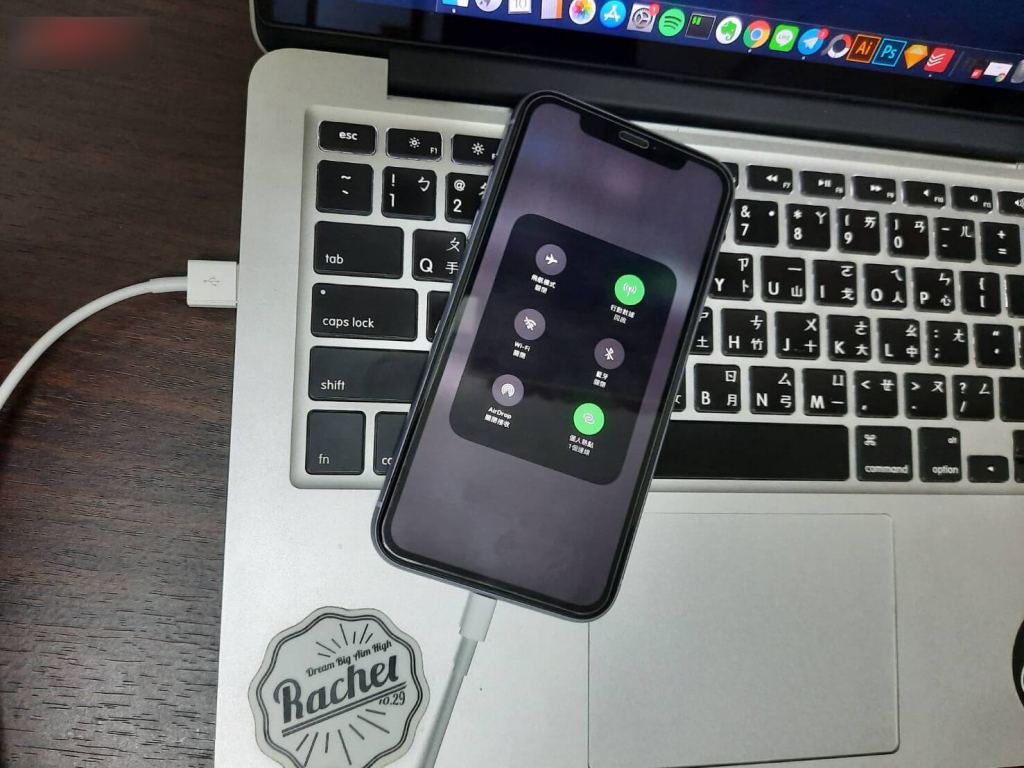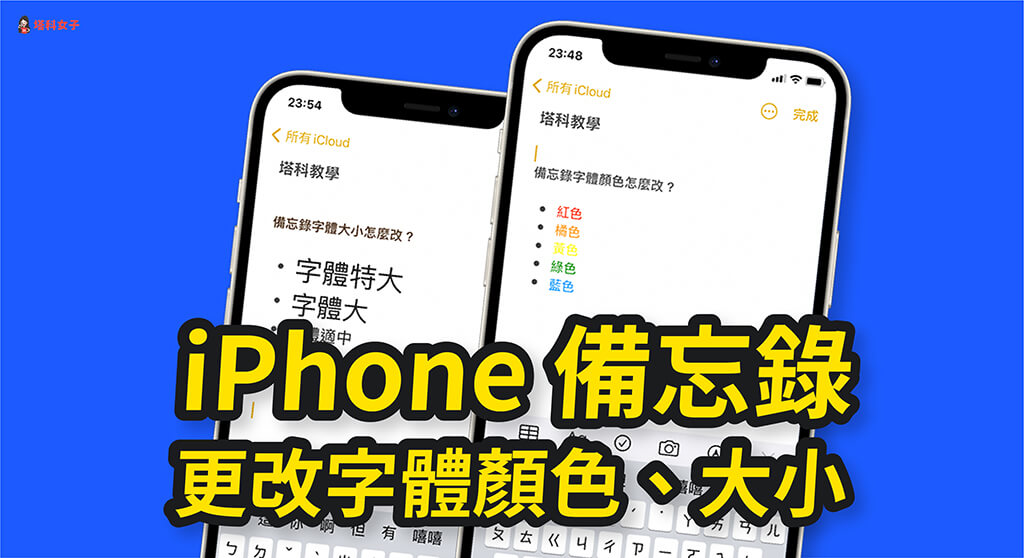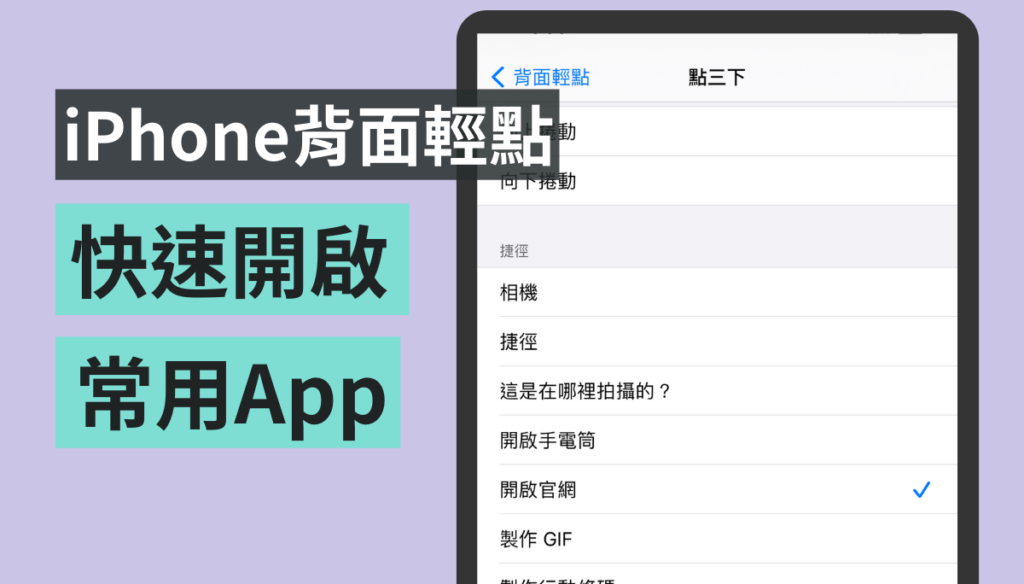iOS 17 Beta下载,5 种方法轻松将 iOS 17 Beta 描述文件下载
ios资讯 2024年10月31日 11:10:00 臻智哥
期待已久的 iOS 17 Beta 终于登场! 这是一个引领科技革命的重要里程碑,你将有机会率先体验全新iOS 17版本所带来的令人兴奋的功能和革新,进入一个更智能、更便捷的世界。
iOS 17 带来了一系列令人期待的新功能,全新的设计风格、更智能的助手功能和全新的应用程序,还拥有更强大的多任务处理能力、实时翻译、增强现实体验等。
本文将介绍iOS 17 Beta下载的 4 种方法,让你顺利完成 iOS 17 Beta 更新! 请紧紧跟着我们的步骤,展开这场惊喜之旅。

iOS 17 Beta更新的准备工作
考虑到iOS 17 Beta的非正式版本特性,其稳定性尚未完全确立。 鉴于此,我们强烈建议用户在考虑升级iOS 17 Beta安装前先做好万分准备。 为了确保你的 iPhone 数据安全,有以下几个必要操作不容忽视:
01 备份好 iPhone 资料
在 iOS 17 Beta 升级时,系统可能需要重新设置或调整某些应用程序,如果没有提前将 iPhone 完整备份,你可能会失去先前的个性化设置和选项,在升级完成后需要重新进行配置。
在iOS 17 Beta下载过程中,如果出现错误或其他不可预测的问题,可能会导致iPhone出现数据丢失、程序闪退、无法开启甚至是当机等意外状况。
因此,强烈建议在升级安装iOS 17 Beta前将你的iPhone备份到电脑或iCloud/iTunes,以保护你的数据和确保顺利的升级体验。
02 iOS 17 支持机型
iOS 17 将再不支持 iPhone 8 和 iPhone X,在考虑升级安装 iOS 17 Beta 版前,请务必留意自己的 iPhone 机型是否得到支持。
以下是 iOS 17 支持的机型类型:
iPhone 15/Plus/Pro/Pro Max
- iPhone 14/Plus/Pro/Pro Max
- iPhone 13/Mini/Pro/Pro Max
- iPhone 12/Mini/Pro/Pro Max
- iPhone 11/Pro/Pro Max
- iPhone XS/XS Max/XR/SE(2代或后续机型)
5个iOS 17 Beta下载方法
iOS 17 Beta 目前仍处于测试阶段,因此使用上可能存在一定风险。 如果你在了解风险后仍然想要体验最新的 iPhone 功能和改进,以下提供了 4 种 iOS 17 Beta 安装方法,你可以根据自己的需求选择最适合的方式进行升级。
1 使用 iOS 17 升级工具(一键实现)
可以实现iOS 17 Beta安装升级的方法有很多,但是操作步骤相对来说都比较繁杂,有的方法甚至需要用户具备一定的技术知识才行。 如果你想要找到一款懒人方法帮你一键实现iOS 17 Beta升级的话,相信iOS 17全能助手——iMyFone Fixppo就可以帮你快速实现!
2 加入 Apple Beta Software Program
除了使用升级工具,想要尝鲜iOS 17 Beta升级后的新功能,那么自己操作可以尝试的第一个方法就是加入「Apple Beta Software Program」啦,过程比较简单,跟着我们的教程一起来操作吧!
贴士 :
这个方法仅支持iOS 16.5,请在操作前将iPhone设备升级。
步骤1:前往「App Store」,下载并开启「Apple Developer」应用程序。
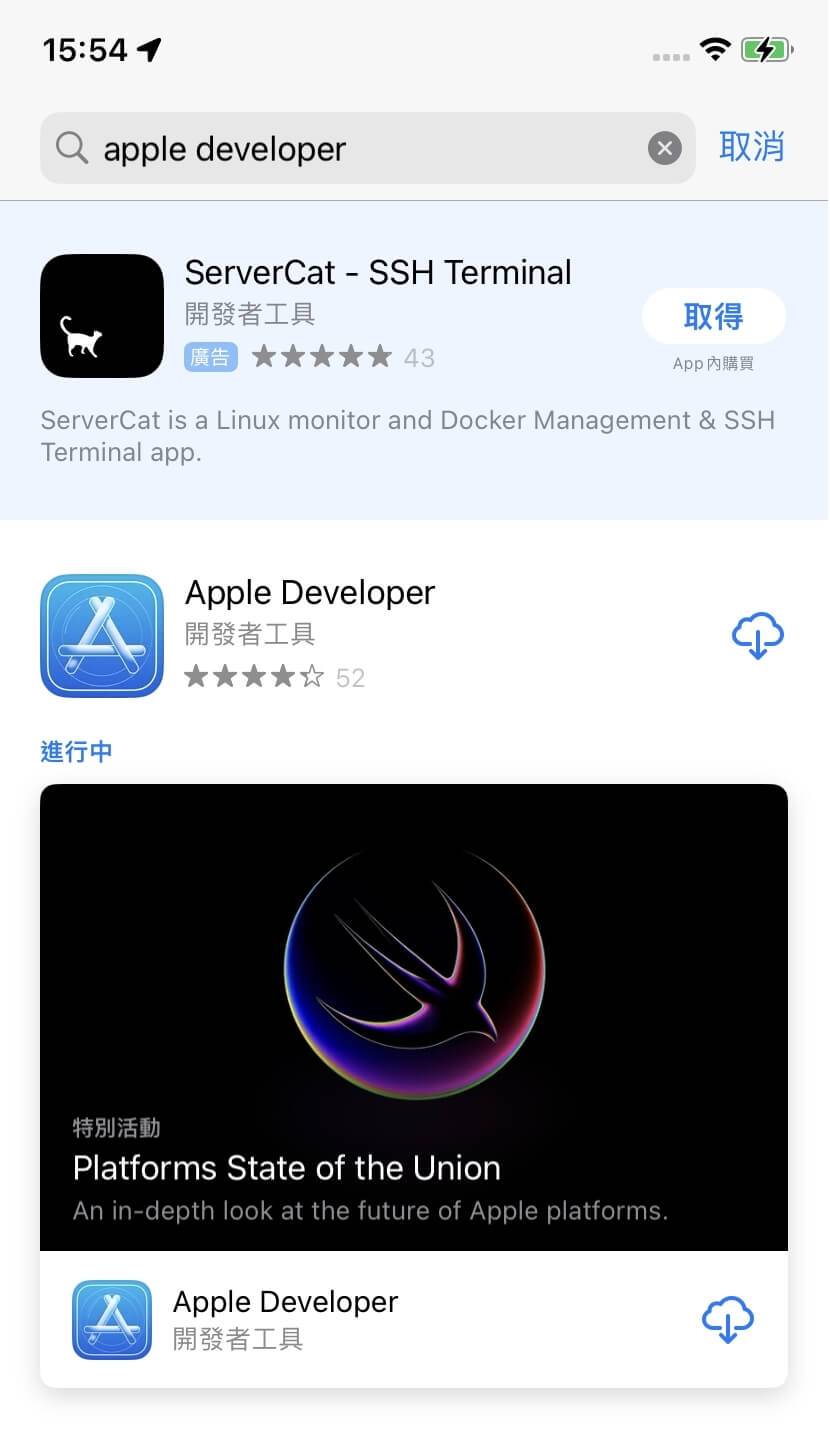
步骤2:在App内切换到「账号」>「登录」,使用你的Apple ID登入。
步骤3:在 iPhone 上访问官网连接,登入相同的 Apple ID 即可,同意协议即可。

步骤4:重启 iPhone,在 iPhone「设置」>「一般」>「软件更新」。
步骤5:勾选「iOS 17 Developer Beta」>「下载并安装」,等待iOS 17 Beta 安装完成即可。
3 加入 Apple Developer Program
加入「Apple Developer Program」来体验iOS 17 Beta是目前苹果官方提供的另一个方法。 但加入「Apple Developer Program」需要支付费用99 USD/年喔(每年约台币 3390 元),如果你愿意付费,那就快来抢先体验吧!
第一步: 注册 Apple 开发者账号
步骤1:前往「App Store」,下载并开启「Apple Developer」应用程序。
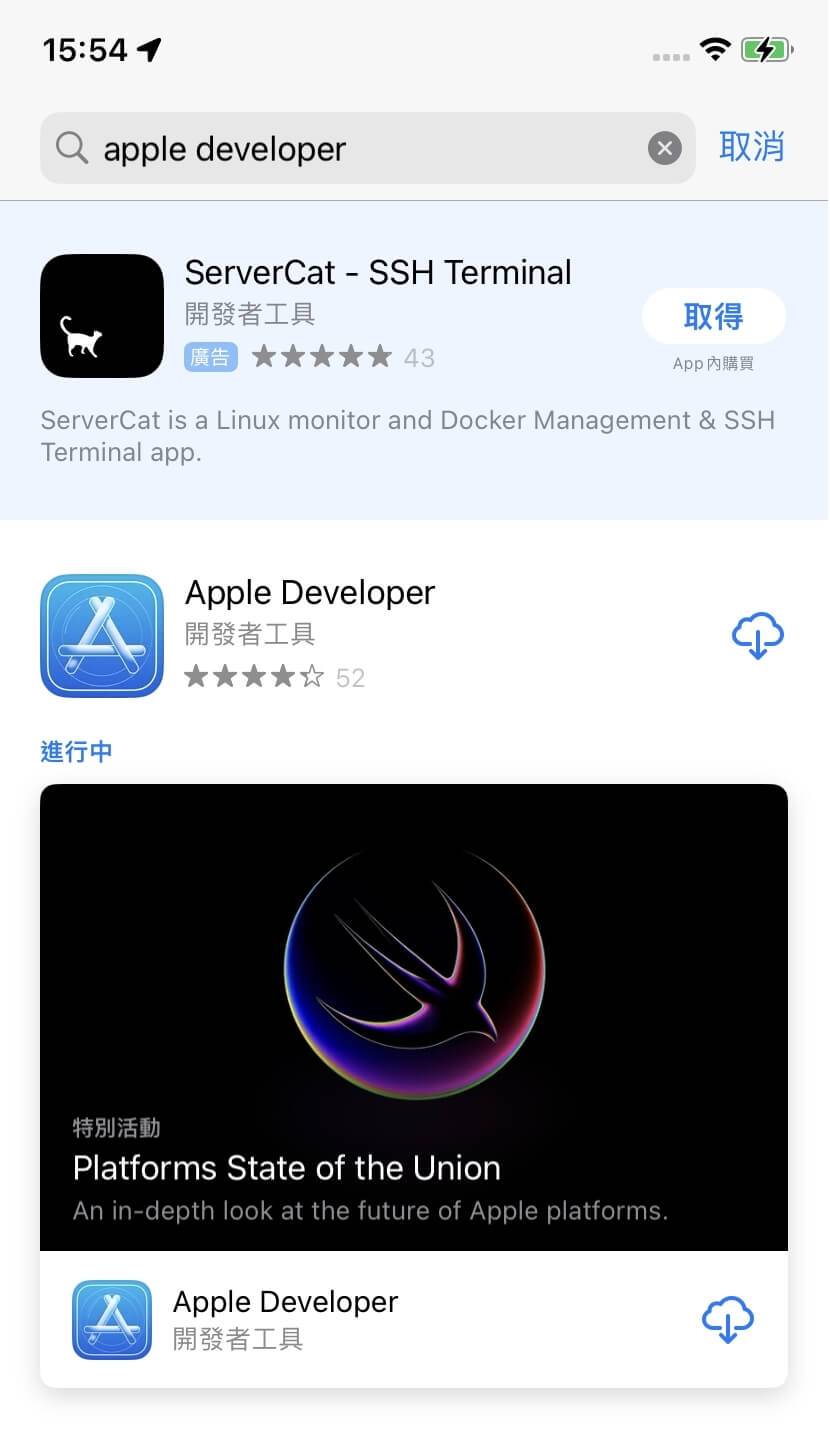
步骤2:在App内切换到「账号」>「登录」,使用你的Apple ID登入。
步骤3:在底部菜单中选择「Enroll Now」,填写必要数据并完成付款,即可成功加入苹果开发者计画。
第二步:获取iOS 17 Beta测试版
步骤1:在 iPhone 上,打开「设置」>「一般」>「软件更新」。
步骤2:点击「Beta 版更新项目」,并勾选「iOS 17 Developer Beta」。
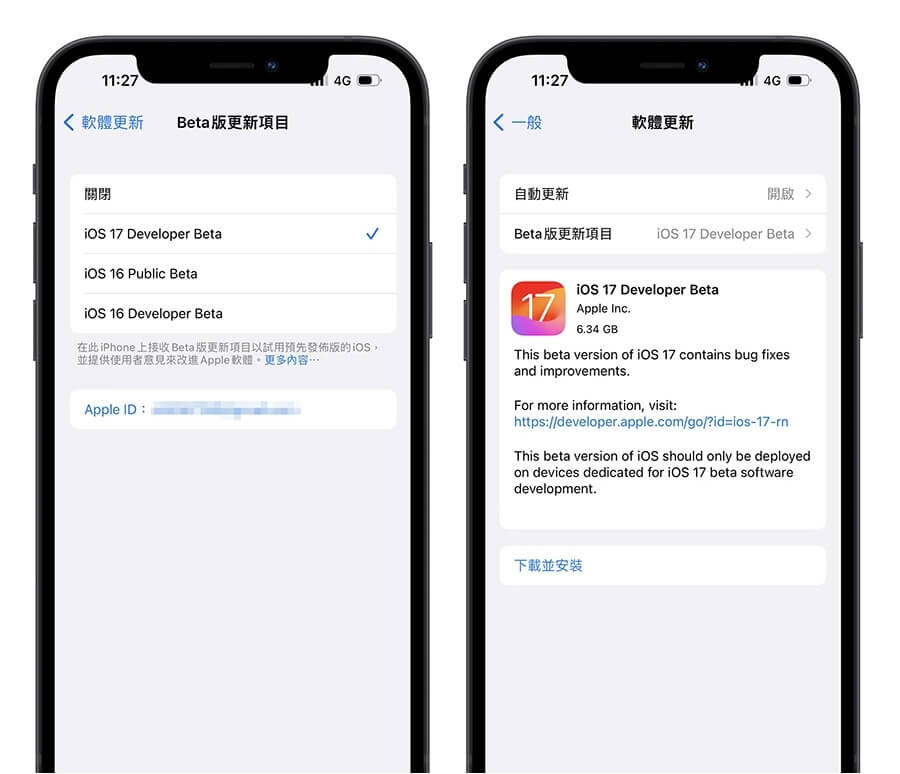
贴士 :1. 如果未显示Beta版更新项目,请尝试重新开机或注销再重新登录Apple ID。2. 请确保注册「Apple Developer Program」 的Apple ID 与你的iPhone是登录同一个Apple ID。
第三步: 下载iOS 17 Beta测试版
步骤1:等软件更新页面上出现「iOS 17 Developer Beta」的相关信息。
步骤2:点击「下载并安装」,耐心等待 iOS 17 Beta 安装程序完成即可。
完成安装后,你的 iPhone 将成功升级至 iOS 17 Beta 测试版。
4 iOS 17 Beta 描述文件下载
除了加入「Apple Developer Program」,你还可以在 iPhone 上通过下载 iOS 17 Beta 描述文件直接轻松完成安装。 接下来,我们将详细地介绍这个方法。
步骤1:如果之前有在 iPhone 安装过描述文件,请先移除旧的 Beta Profiles 描述文件。
步骤2:前往 BetaProfiles.dev 网站,下滑切换到「Developer」 栏位并找到「iOS 16.6 Beta」,点选「安装描述文件」。
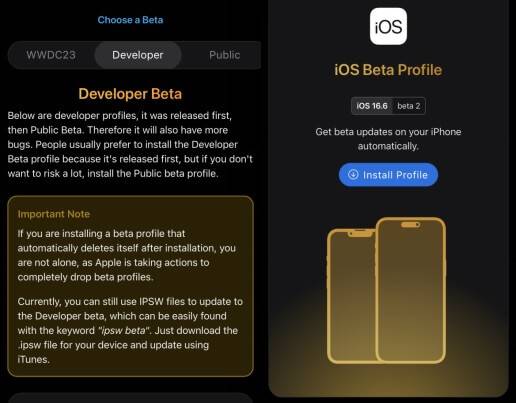
步骤3:进入 iPhone 「设置」>「已下载描述文件」>「安装」,按照指示进行安装后重启 iPhone。
步骤4:进入 iPhone「设置」>「一般」>「软件更新」>「Beta 版更新项目」>「iOS 17 Developer Beta」。
步骤5:点选「下载并安装」,即可开始下载 iOS 17 Beta 开发者测试版。
5 IPSW 文件下载
以上介绍了 4 种可以直接在 iPhone 上操作完成 iOS 17 Beta 升级的方法。 但是有的用户可能会遇到无法成功找到iOS 17 Beta描述文件的状况,难道就没有办法升级了吗?
当然不是! 如果你无法直接在 iPhone 上完成 iOS 17 Beta 的升级体验,接下来的这个方法可以通过电脑设备安装 IPSW 文件来帮你解决问题,快来看看吧!
第一步: 下载 IPSW 文件
步骤1:在电脑上,从 IPSWBeta.dev 网站下载适用于当前设备的“. ipsw 文件。
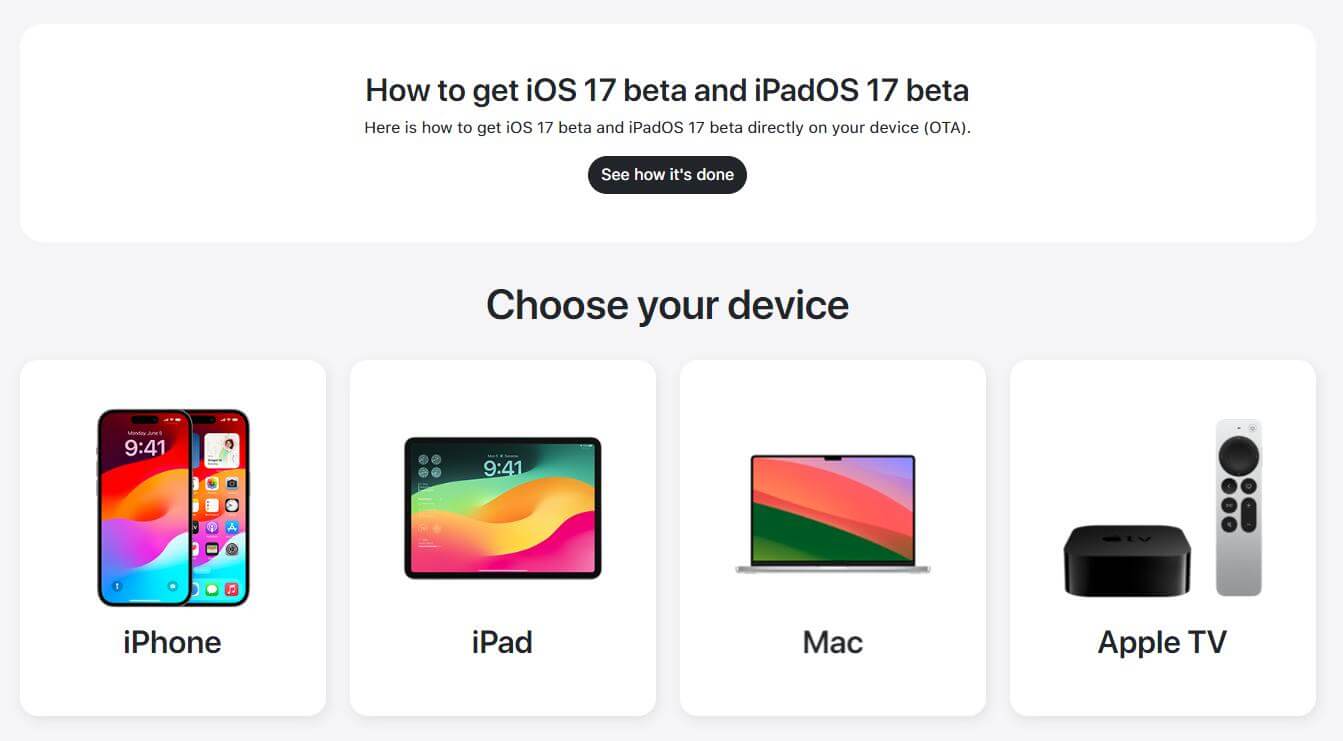
步骤2:选择对应的 iPhone 机型。

步骤3:在下面的选框中选择“Apple”,等待“. ipsw 文件下载完成。
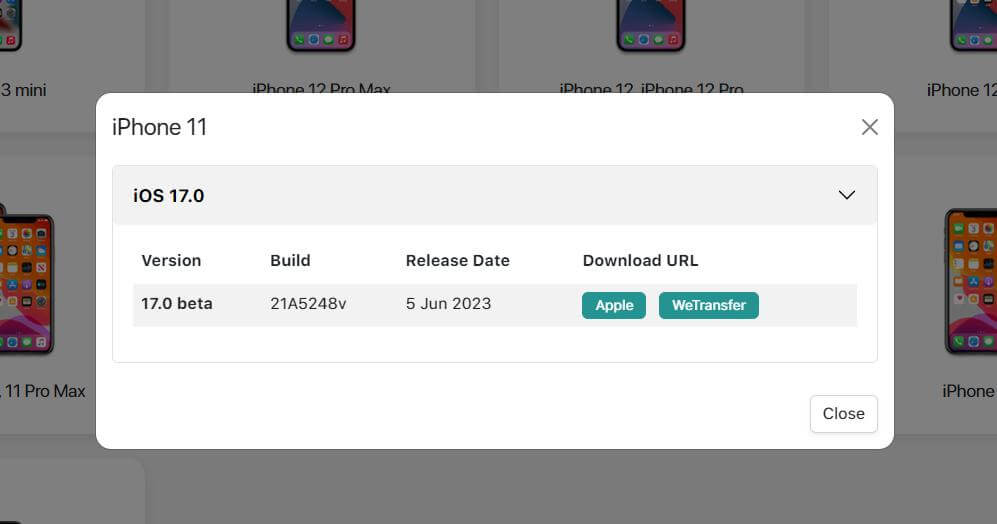
第二步: 安装 IPSW 文件
接下来,请根据不同的计算机系统选择不同的操作方式:
macOS 系统
步骤1:将 iPhone 连接到 Mac 上后,在 Mac 上开启「Finder」。
步骤2:按照屏幕上的指示进行操作,在 Mac 输入设备密码或信任此电脑上。
步骤3:当 iPhone 设备在「Finder」的侧边栏中出现时,选择你的 iPhone 设备。
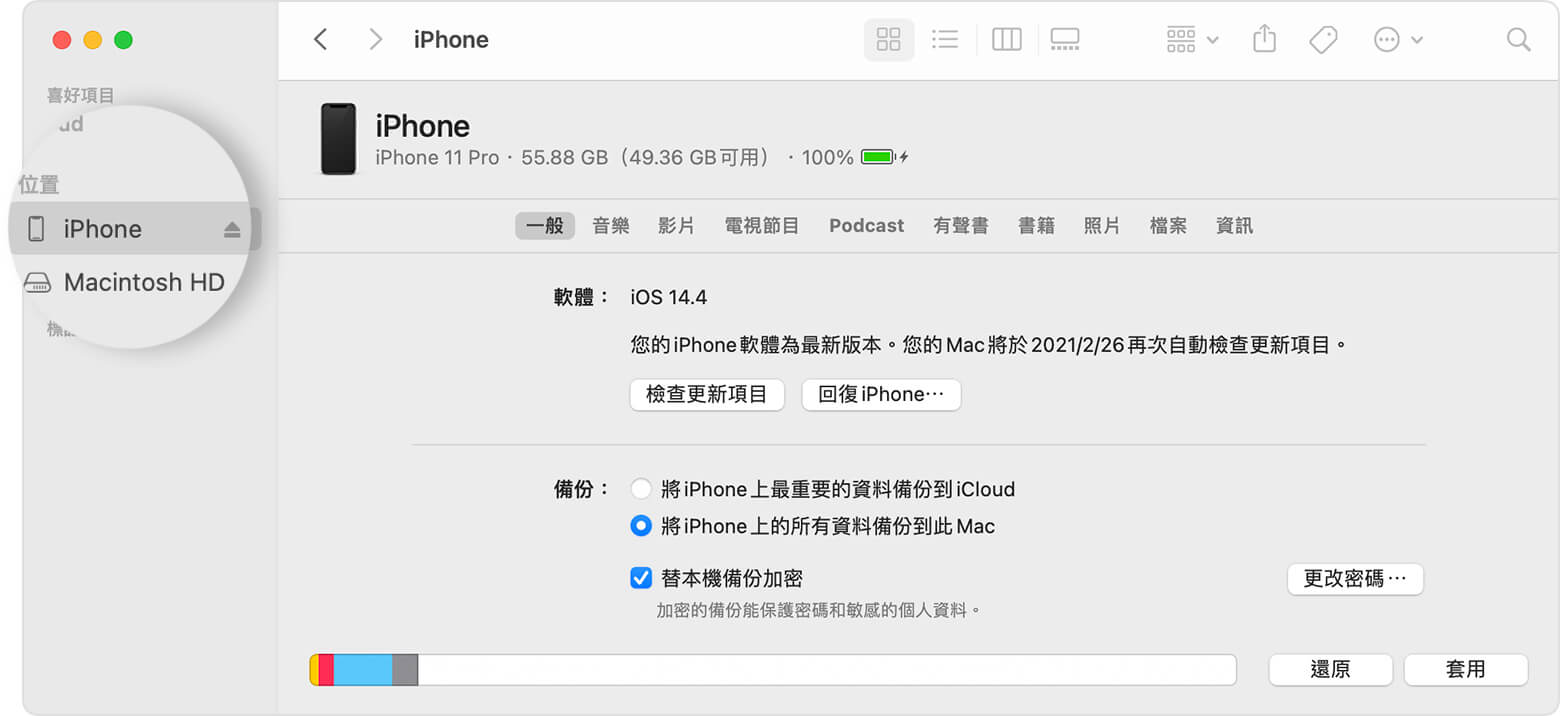
步骤4:在「摘要」面板中,按住「Option」键并点击「检查更新」按钮。
步骤5:选择下载的iOS 17 Beta的IPSW测试版文件,点击开启进行安装。
Windows 系统
步骤1:在 Windows 电脑/笔记本上开启 iTunes,将 iPhone 连接到电脑上。
步骤2:按照屏幕上的指示进行操作,在电脑上输入设备密码或信任此电脑上。
步骤3:在「iTunes」的侧边栏中选择你的 iPhone 设备。
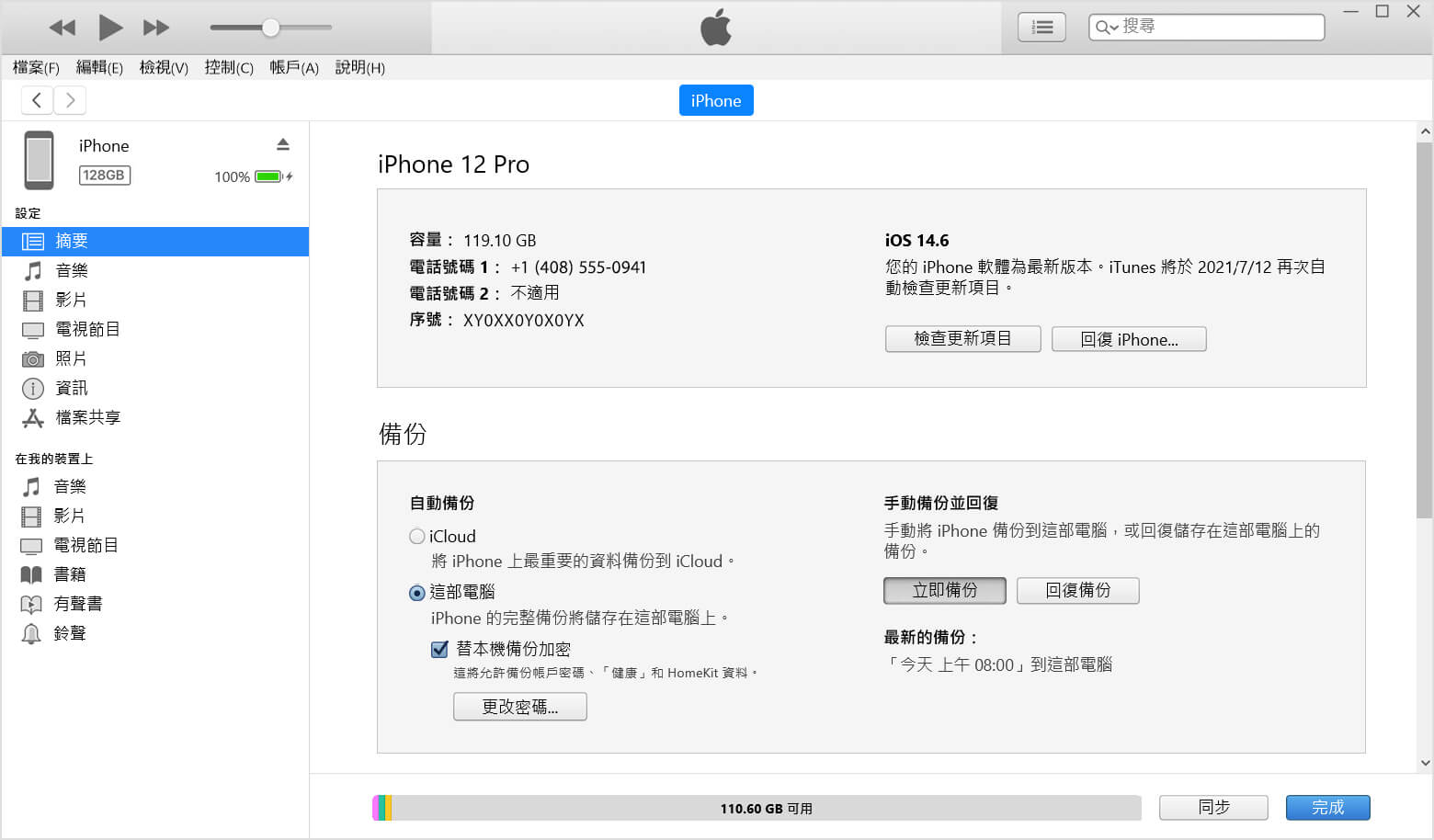
步骤4:在「摘要」中,按住「Alt」键并点击「检查更新」。
步骤5:选择下载的iOS 17 Beta的IPSW测试版文件,点击开启开始安装。
iOS 全能助手救援 iOS 17 Beta 灾情(无数据丢失)
升级iOS 17 Beta后,有些用户可能会遇到各种问题和不稳定性,例如系统崩溃、应用程序异常等。 为了解决这些升级灾情问题,我们推荐使用专业的 iOS 全能助手—— iMyFone Fixppo。
iMyFone Fixppo 是一个专为 iOS 系统修复而设计的强大工具,它不仅可以帮助你修复各种与系统相关的问题,而且连轻松升降级 iOS 版本也不在话下。 无论是因为升级iOS 17 Beta而导致的问题,还是其他系统错误,iMyFone Fixppo 都可以提供有效的解决方案,让你能够顺利体验新版本的功能。